Jeedom : comment piloter les ampoules Philips Hue ?
I. Présentation
Les ampoules connectées Philips Hue sont pilotables via Jeedom par l'intermédiaire d'un plug-in nommé "Philips Hue" et disponible sur le Market pour la coquette somme de 2 euros. Ce plug-in va interroger votre passerelle/pont Philips Hue pour dialoguer avec vos ampoules et lampes qui lui sont rattachées. Autrement dit, le plug-in Jeedom ne remplace pas le pont Philips Hue qui jouera un rôle central dans les échanges entre la box domotique et les objets connectés.
Ce plug-in va permettre d'intégrer différentes commandes à Jeedom pour vos ampoules Philips Hue :
- Allumer / éteindre
- Changer la couleur et la température des couleurs
- Changer la luminosité
- Passer en mode alerte (on/off) - clignotement d'une ampoule
- Passer en mode arc-en-ciel
- Récupérer l'état (luminosité, couleurs, alertes, etc)
II. Installation du plug-in
Sur l'interface de Jeedom, accédez au Market et recherchez le plug-in Philips Hue. Vous devez l'acheter avant de pouvoir continuer ce tutoriel. Lorsque l'achat est réalisé, installez le plug-in.
Rendez-vous ensuite sur la page du plug-in et cliquez sur "Activer" à côté de la mention "Action".
Le plug-in va s'activer mais il ne fonctionnera pas pour le moment, voyons la suite de la config à l'étape suivante.
III. Synchronisation avec le pont Hue
Il est nécessaire de récupérer l'adresse IP du pont Philips Hue pour l'indiquer à Jeedom afin qu'il s'y connecte. Depuis votre smartphone, vous pouvez facilement récupérer l'adresse IP dans l'application Philips Hue.
Je vous recommande de passer votre pont en adresse IP fixe par la même occasion, ou alors de faire une réservation DHCP par son adresse MAC, sinon si le pont change d'adresse IP alors Jeedom perdra la connexion. Pour l'adresse IP, il faut modifier les paramètres réseau (voir ci-dessous).
Retournez sur l'interface Jeedom pour mettre l'IP et avant de valider, appuyer sur le bouton au dessus du bridge Philips Hue. Ainsi, il passe en mode association et va autoriser implicitement Jeedom à s'y connecter.
Jeedom va se synchroniser à votre pont Philips Hue, vous devriez obtenir le message "Synchronisation réussie" et le démon doit passer sur "OK".
Sous Plugins > Communication > Philips Hue, vos appareils connectés à votre pont doivent remonter dans Jeedom (ampoules, télécommandes, etc.). Il suffira de les sélectionner pour les renommer, les affecter à vos pièces, etc.
Il ne vous reste plus qu'à intégrer vos objets Hue dans vos scénarios Jeedom pour profiter à fond de cette intégration ! Pour ma part, grâce à ce plug-in j'ai pu synchroniser la couleur de mon ampoule Hue avec une bande LED Yeelight de Xiaomi pour que les deux éclairs toujours de la même couleur !


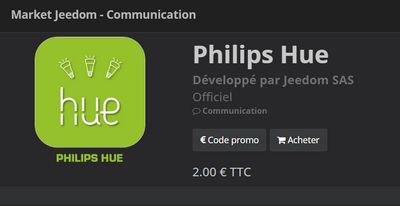
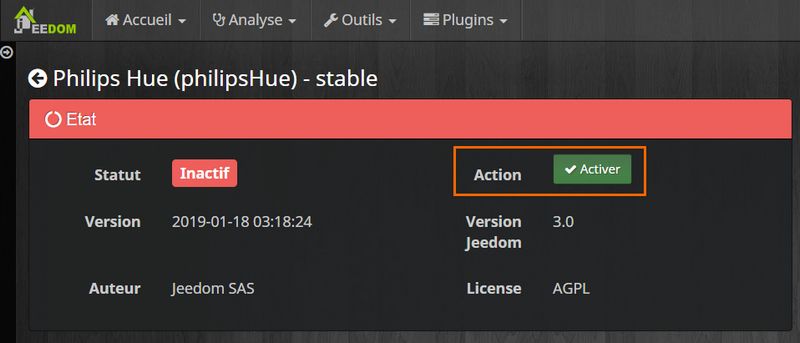
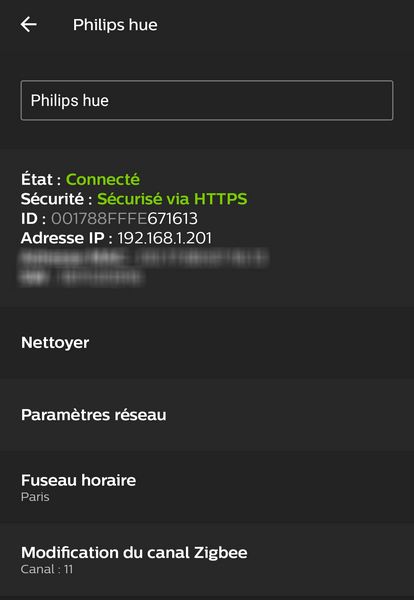
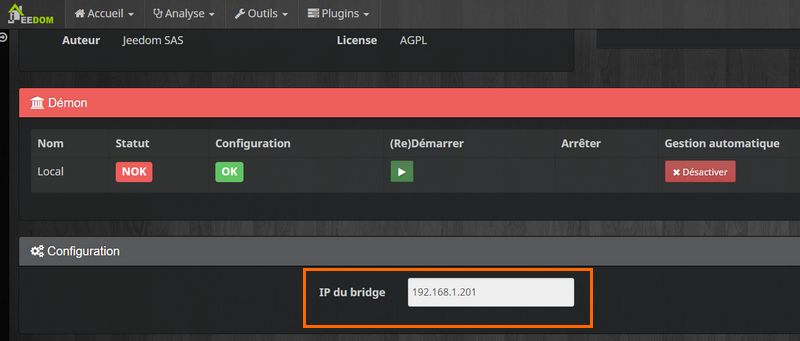
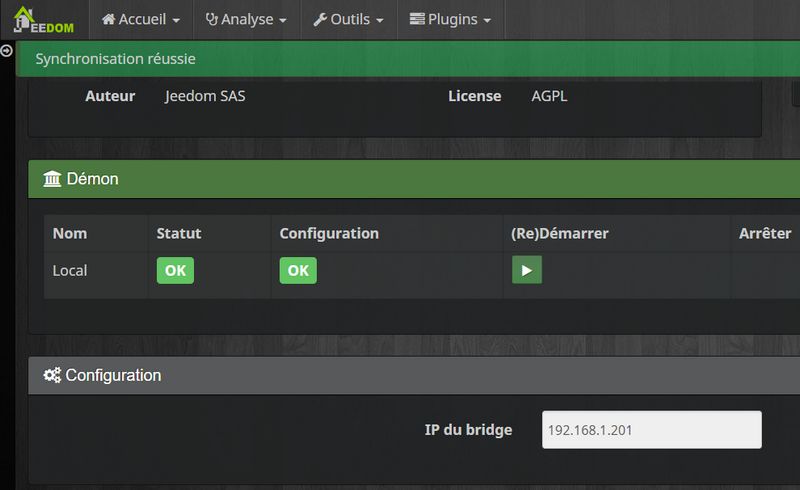
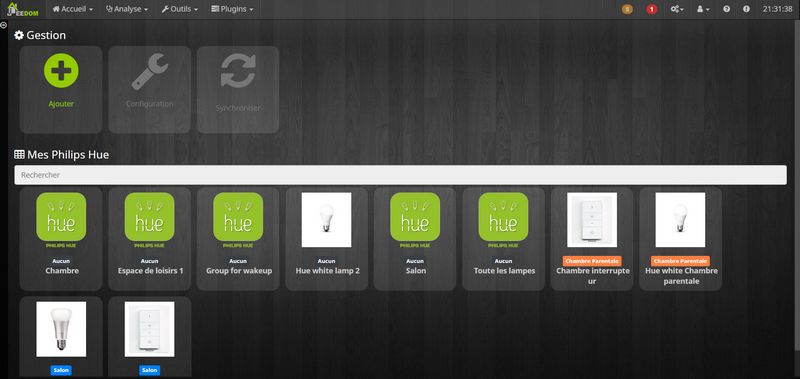









Florian, j’ai une question
tu as déjà réussi a faire des boucle et des regex dans jeedom ?
Merci
Bonsoir Yoann,
Je n’ai pas encore eu le besoin de faire ce type de scénario, et je n’ai pas non plus testé juste pour voir. Tu as de soucis ?
Florian
Ouai c’est un peu long a expliqué mais en gros j’ai des tête thermostatique popp qui me remonte la température, quand en hivers la température et très basse, la chaudière augmente la température de l’eau et donc le rayonnement et beaucoup plus fort, et la tête thermostatique n’est plus très fiable, elle pense être a 20° alors qu’il en fait 19
du coup j’ai acheter des capteur de température mija de chez xiaomi, je modifie la commande des tête thermostatique en faisant le delta entre la température que la tête remonte et celle que la xiaomi remonte
ex : tête thermostatique température remonté = 20°, capteur de température xiaomi remonte 19°
20 – 19 =1 commande = température demandé + 1 soit 21
et je fais cela toute les 10mn et quand le xiaomi me remonte 20 alors je remet la température de base qui devrait être de 20
Le problème c’est que je souhaiterai faire cela pour toute les tête thermostatique et donc le mieux et de faire une boucle avec un regex
Je sélectionne tout les équipement avec le regex que je met en tableau puis avec une boucle je traite toute cela
Apparemment on peut mettre en array : https://www.jeedom.com/forum/viewtopic.php?t=33894
mais je voudrais faire comme pour les interaction avec les mot clé comme #equipement# mais cela ne fonctionne pas et je ne sais pas comment lister tout les équipements
Il y a aussi la piste du code dans les scenario mais j’ai l’impression que c’est limité et toujours pareil je sais pas comment allez chercher les équipements
Bonjour,
Je suis novice en domotique et lis beaucoup d’articles en ce moment, sur Z-wave, Zigbee, Jeedom, Philips Hue.
Je lis sur différents articles comment intégrer Philips Hue à Jeedom, mais je n’ai pas vu d’explication sur le « pourquoi » : pourquoi piloter des Philips Hue par jeedom, plutôt que de passer par l’application native Philips ?
Cordialement,
Joël
Bonsoir, le but de piloter par Jeedom c’est de pouvoir l’intégrer à d’autres outils, scénarios, évènements etc… on peut imaginer qu’en cas d’oubli de fermeture de fenêtre, lors de la mise sous alarme, une ampoule devienne rouge, on peut imaginer que lorsqu’un détecteur de mouvement d’une autre marque détecte une présence ce soir une Philips Hue qui s’allume etc… c’est infini.
C’est là toute la puissance de Jeedom, ça permet de faire communiquer et intéragir des équipement qui ne sont pas fait pour discuter entre eux à la base.